Hiệu suất điện thoại trở nên ì ạch có thể là một trải nghiệm cực kỳ khó chịu, đặc biệt khi điều này xảy ra ngay sau một bản cập nhật phần mềm. Nếu bạn đang đối mặt với tình trạng điện thoại chậm sau cập nhật hay điện thoại lag sau update, bài viết này sẽ giải thích chi tiết nguyên nhân và cung cấp các giải pháp đã được chứng minh để giúp thiết bị của bạn trở lại trạng thái mượt mà, nhanh nhạy như ban đầu.
Tại sao điện thoại của bạn chậm sau khi cập nhật phần mềm?
Nếu đã một thời gian kể từ khi bạn mua điện thoại, việc cài đặt bản cập nhật phần mềm có thể khiến thiết bị trở nên chậm chạp rõ rệt. Chuyển đổi giữa các ứng dụng đột nhiên mất nhiều thời gian hơn, và các tác vụ hàng ngày cơ bản không còn nhanh nhẹn như trước. Có nhiều yếu tố có thể gây ra hiện tượng này.
Một trong những thủ phạm phổ biến nhất là lỗi thời hóa có chủ đích (planned obsolescence). Đây là hành động mà các công ty cố tình làm chậm hiệu suất thiết bị để khuyến khích người dùng nâng cấp. Chẳng hạn, theo BBC, Apple đã bị phạt 500 triệu USD tại Mỹ sau khi bị kết luận có tội vì cố ý làm chậm một số mẫu iPhone cũ.
Ngoài ra, các yếu tố khác cũng có thể khiến hiệu suất điện thoại bị giảm sút sau cập nhật phần mềm bao gồm: tăng cường sử dụng tài nguyên, vấn đề tương thích ứng dụng, và thay đổi quản lý pin và hiệu suất.
Tăng cường sử dụng tài nguyên
Chúng tôi luôn khuyến nghị người dùng nên cập nhật thiết bị của mình ngay khi có bản cập nhật phần mềm. Các bản cập nhật không chỉ vá lỗi và khắc phục các lỗ hổng bảo mật hiện có, mà còn cải thiện trải nghiệm bằng cách bổ sung nhiều tính năng mới.
Tuy nhiên, những cải tiến và tính năng bổ sung này đôi khi có thể gây bất lợi cho các thiết bị, đặc biệt là những mẫu điện thoại cũ. Điều này là do các phiên bản phần mềm mới thường đòi hỏi tăng cường sử dụng tài nguyên hệ thống. Với yêu cầu tài nguyên cao hơn, điện thoại của bạn có thể sẽ cảm thấy chậm hơn sau khi cập nhật.
Vấn đề tương thích ứng dụng
Các bản cập nhật phần mềm thường đi kèm với những thay đổi sâu rộng trong hệ điều hành. Khi một bản cập nhật lớn được phát hành, các nhà phát triển ứng dụng cần tối ưu hóa ứng dụng của họ để hoàn toàn tương thích với phiên bản mới. Quá trình này có thể mất một khoảng thời gian.
Trong nhiều trường hợp, nhiều ứng dụng có thể vẫn chạy được trên các phiên bản hệ điều hành mới hơn mà không gặp sự cố rõ ràng. Tuy nhiên, chúng sẽ không hoạt động hiệu quả như trước, dẫn đến việc tăng mức sử dụng tài nguyên và làm điện thoại của bạn chậm đi.
Thay đổi quản lý pin và hiệu suất
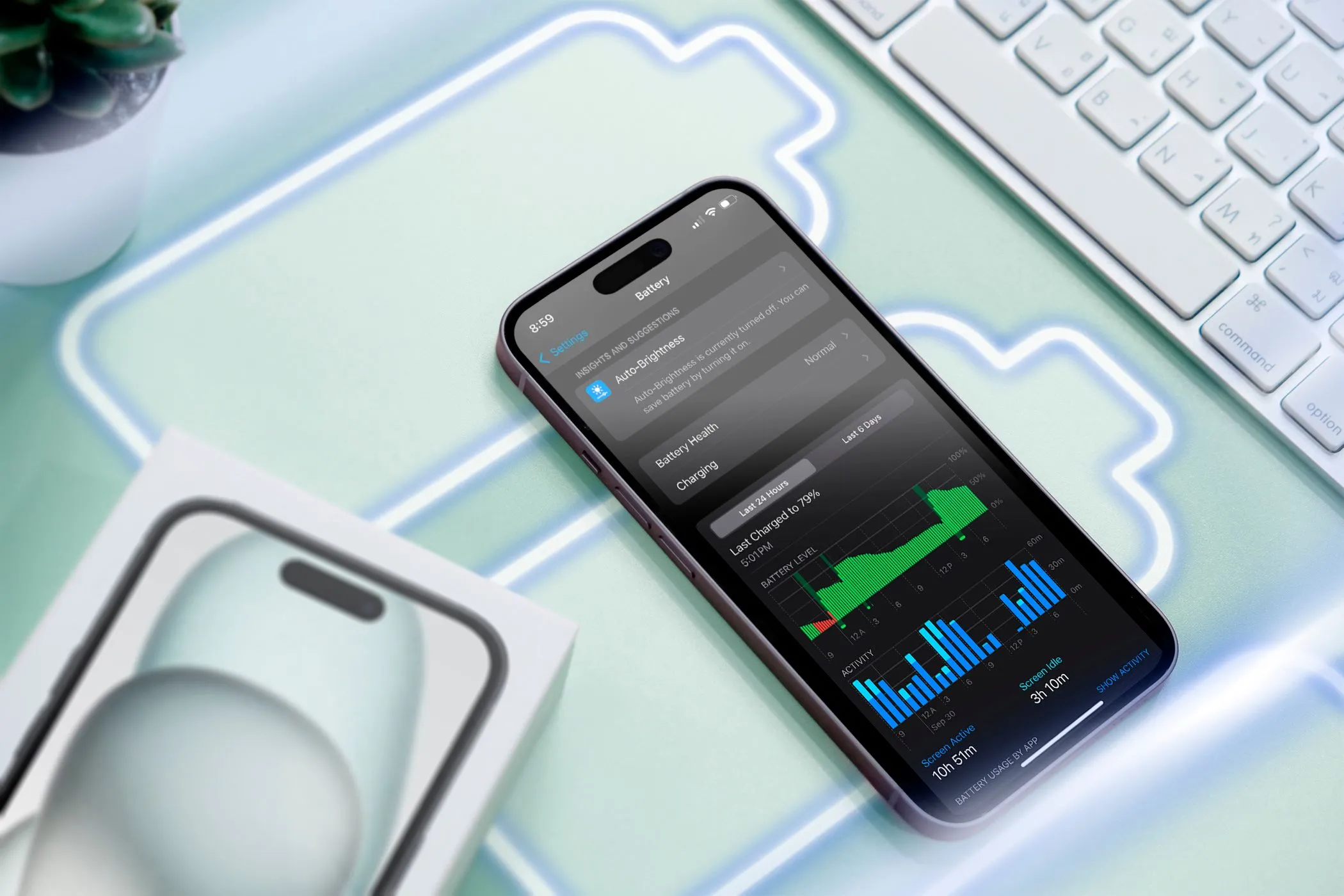 iPhone hiển thị biểu tượng pin và màn hình sử dụng pin trên bề mặt.
iPhone hiển thị biểu tượng pin và màn hình sử dụng pin trên bề mặt.
Các bản cập nhật phần mềm có thể bao gồm những thay đổi trong cách điện thoại quản lý pin và hiệu suất để tối ưu hóa hiệu quả. Tuy nhiên, những thay đổi này đôi khi có thể ảnh hưởng tiêu cực đến hiệu suất tổng thể của thiết bị. Ví dụ, một bản cập nhật có thể điều chỉnh hoặc giảm hiệu suất CPU và GPU trên các thiết bị cũ hơn để kéo dài thời lượng pin, vì pin thường yếu dần theo thời gian.
Một bài viết hỗ trợ của Apple đã từng giải thích rằng các thuật toán quản lý hiệu suất của họ đôi khi cần thực hiện các biện pháp cực đoan để ngăn chặn việc tắt máy đột ngột bằng cách giới hạn hiệu suất tối đa. Điều này có thể dẫn đến thời gian khởi chạy ứng dụng lâu hơn, tốc độ khung hình thấp hơn khi cuộn thiết bị và trong một số ứng dụng, cũng như giới hạn khả năng làm mới nền đối với các ứng dụng yêu cầu.
Cách khắc phục hiệu suất điện thoại sau khi cập nhật phần mềm
Hiệu suất chậm chạp là một trong những dấu hiệu cảnh báo rằng bạn có thể cần nâng cấp điện thoại của mình. Nhưng đừng vội vàng chi tiền cho một chiếc điện thoại mới. Trước khi quyết định mua sắm, hãy thử áp dụng năm giải pháp dưới đây để cải thiện tình trạng của thiết bị.
Cập nhật tất cả các ứng dụng của bạn
Chạy các ứng dụng lỗi thời sau khi cài đặt phần mềm mới có thể khiến thiết bị của bạn chậm lại. Bước đầu tiên sau khi cập nhật điện thoại lên phiên bản phần mềm mới là cập nhật tất cả các ứng dụng đã cài đặt. Nếu có bản cập nhật cho bất kỳ ứng dụng nào, hãy cài đặt chúng, vì chúng có thể bao gồm các tối ưu hóa để cải thiện hiệu suất ứng dụng.
Đối với iPhone, bạn có thể kiểm tra các bản cập nhật trong App Store bằng cách chạm vào biểu tượng hồ sơ của bạn ở góc trên bên phải và cuộn xuống mục Upcoming Automatic Updates (hoặc “Cập nhật ứng dụng tự động sắp tới”). Chạm vào Update All (Cập nhật tất cả) để cập nhật tất cả các ứng dụng.
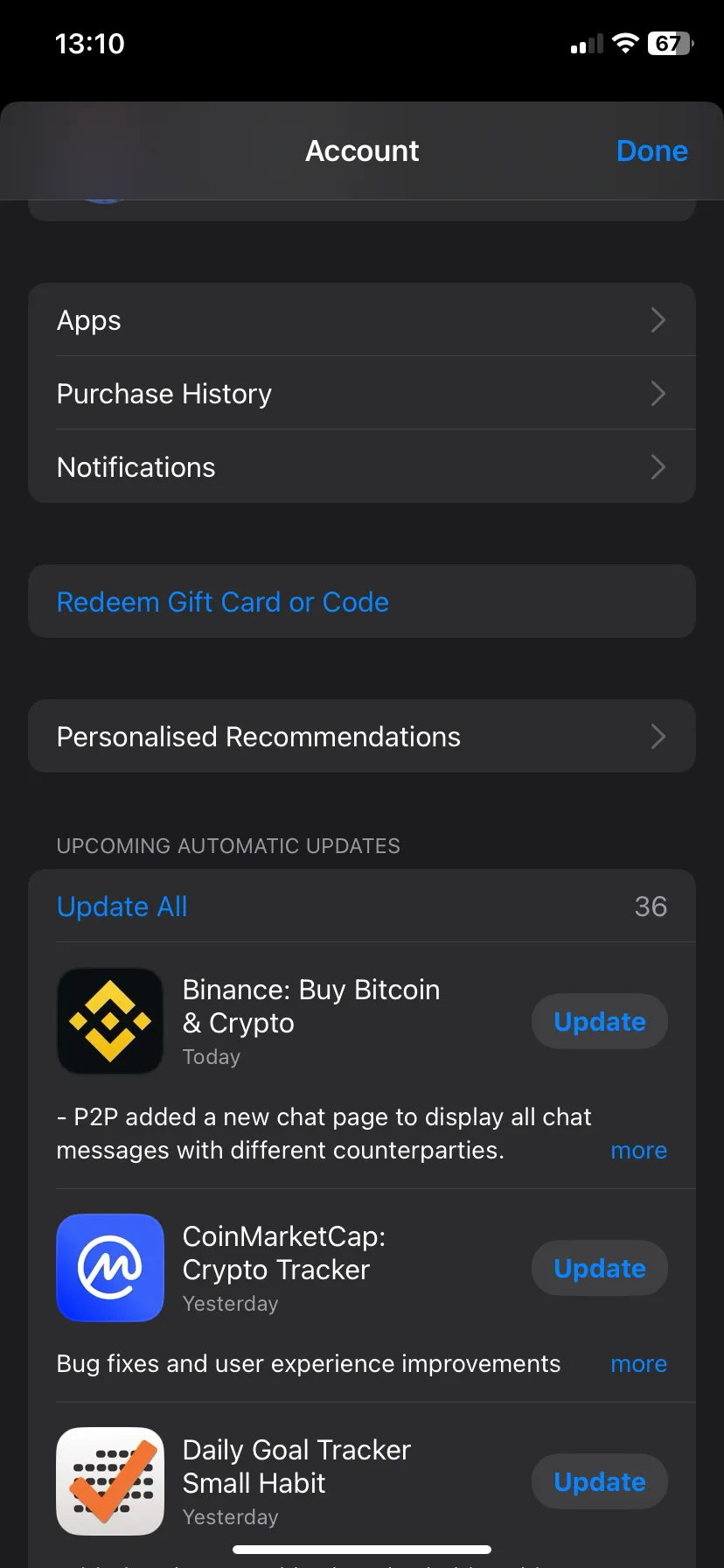 Xem danh sách các bản cập nhật ứng dụng có sẵn trong App Store.
Xem danh sách các bản cập nhật ứng dụng có sẵn trong App Store.
Đối với Android, chạm vào biểu tượng hồ sơ của bạn ở góc trên bên phải, chọn Manage apps & device (Quản lý ứng dụng & thiết bị), sau đó chạm vào Update all (Cập nhật tất cả) bên cạnh mục Updates available (Có bản cập nhật).
Vô hiệu hóa hoặc gỡ bỏ ứng dụng không sử dụng
Biện pháp thứ hai, đặc biệt nếu bạn có thói quen cài đặt nhiều ứng dụng, là gỡ cài đặt hoặc vô hiệu hóa bất kỳ ứng dụng nào bạn không cần. Các ứng dụng không sử dụng có thể tiêu tốn tài nguyên hệ thống, bao gồm dung lượng lưu trữ và tài nguyên CPU, dẫn đến hiệu suất chậm chạp. Điều này đặc biệt đúng đối với các ứng dụng cũ không được tối ưu hóa cho phiên bản hệ điều hành mới.
Bạn có thể gỡ bỏ các ứng dụng không mong muốn trên Android theo nhiều cách khác nhau. Nếu bạn gặp bất kỳ ứng dụng nào không thể gỡ cài đặt, hãy vô hiệu hóa chúng. Bạn cũng có thể gỡ cài đặt các ứng dụng không mong muốn trên iPhone từ nhiều vị trí khác nhau trong cài đặt.
Giải phóng dung lượng lưu trữ
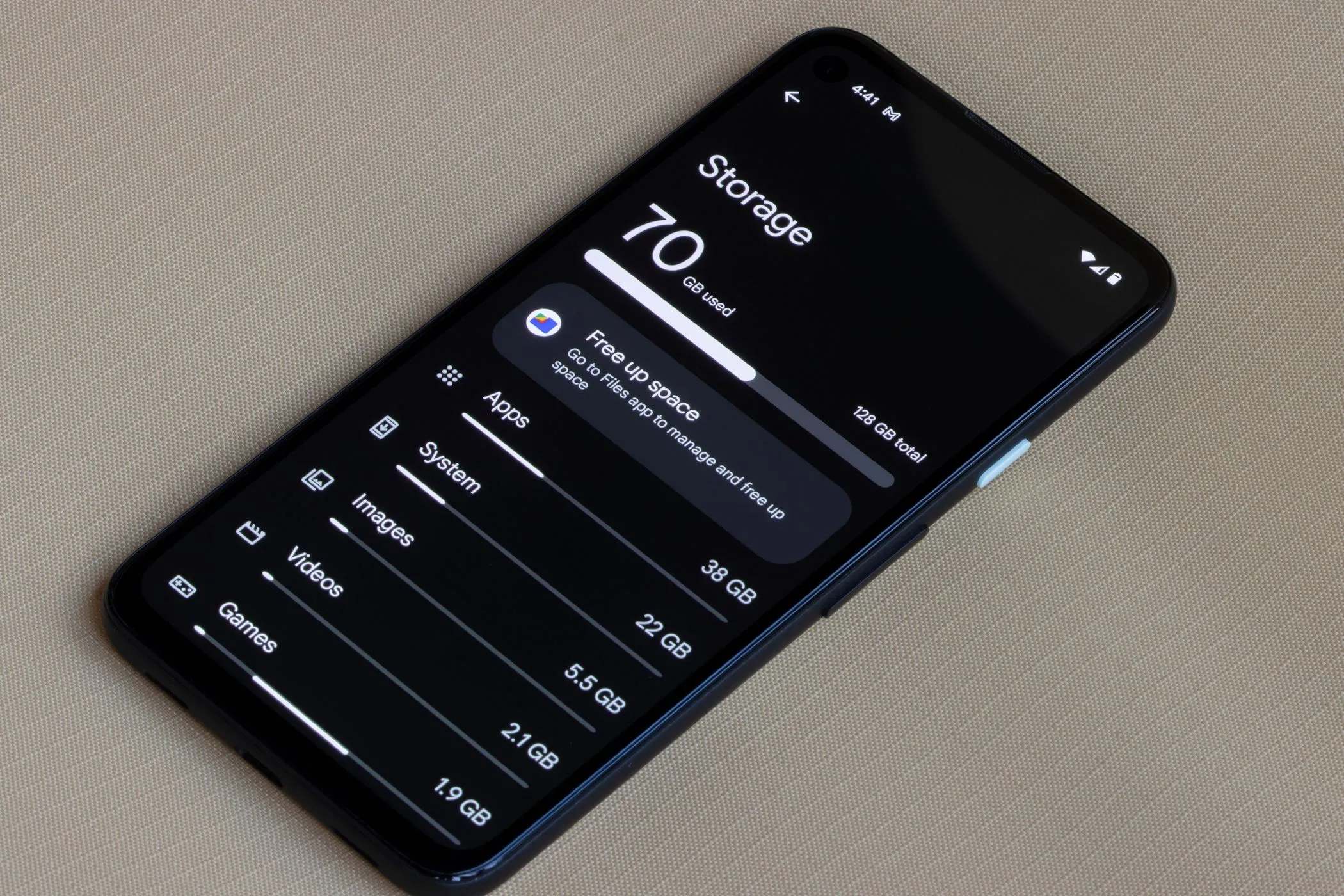 Menu bộ nhớ trên điện thoại Android.
Menu bộ nhớ trên điện thoại Android.
Với dung lượng lưu trữ trống hạn chế trên thiết bị, điện thoại của bạn chắc chắn sẽ bị chậm ngay cả khi không cập nhật phần mềm. Tuy nhiên, vì các bản cập nhật phần mềm có thể tăng tài nguyên mà hệ điều hành yêu cầu, thiết bị có thể cảm thấy chậm ngay lập tức sau khi cập nhật. Với dung lượng lưu trữ trống không đủ trên điện thoại, các quy trình hệ thống sẽ chậm lại, dẫn đến hiệu suất kém.
Cách khắc phục dễ dàng là giải phóng dung lượng lưu trữ trên điện thoại của bạn bằng cách xóa các tệp không cần thiết, chẳng hạn như tải xuống cũ, tệp phương tiện trùng lặp và nội dung ngoại tuyến bạn đã tải xuống từ các ứng dụng yêu thích như Netflix, YouTube hoặc Spotify. Gỡ cài đặt các ứng dụng bạn không cần cũng có thể giúp giải phóng dung lượng.
Xóa bộ nhớ đệm (Cache)
Khi bạn tiếp tục sử dụng điện thoại, thiết bị sẽ thêm các tài nguyên thường dùng vào bộ nhớ đệm để truy cập nhanh chóng, từ đó mang lại hiệu suất tốt hơn. Tuy nhiên, dữ liệu bộ nhớ đệm có thể bị lỗi thời hoặc hỏng sau khi cập nhật hệ thống, dẫn đến tình trạng lag, treo ứng dụng và các hành vi bất thường. Xóa bộ nhớ đệm sẽ giúp loại bỏ các tệp bị hỏng hoặc lỗi thời, giải phóng không gian, cải thiện hiệu suất và thậm chí khắc phục mọi trục trặc hoặc lỗi bạn có thể gặp phải.
Vì Apple không cung cấp cách xóa bộ nhớ đệm trực tiếp trên iOS, bạn có thể gỡ cài đặt và cài đặt lại một ứng dụng để xóa dữ liệu bộ nhớ đệm của nó. Đối với Android, bạn có thể xóa bộ nhớ đệm cho từng ứng dụng bằng cách điều hướng đến Cài đặt > Ứng dụng > Xem tất cả ứng dụng, chọn bất kỳ ứng dụng nào, chạm vào Lưu trữ & bộ nhớ đệm (Storage & cache), và chọn Xóa bộ nhớ đệm (Clear cache).
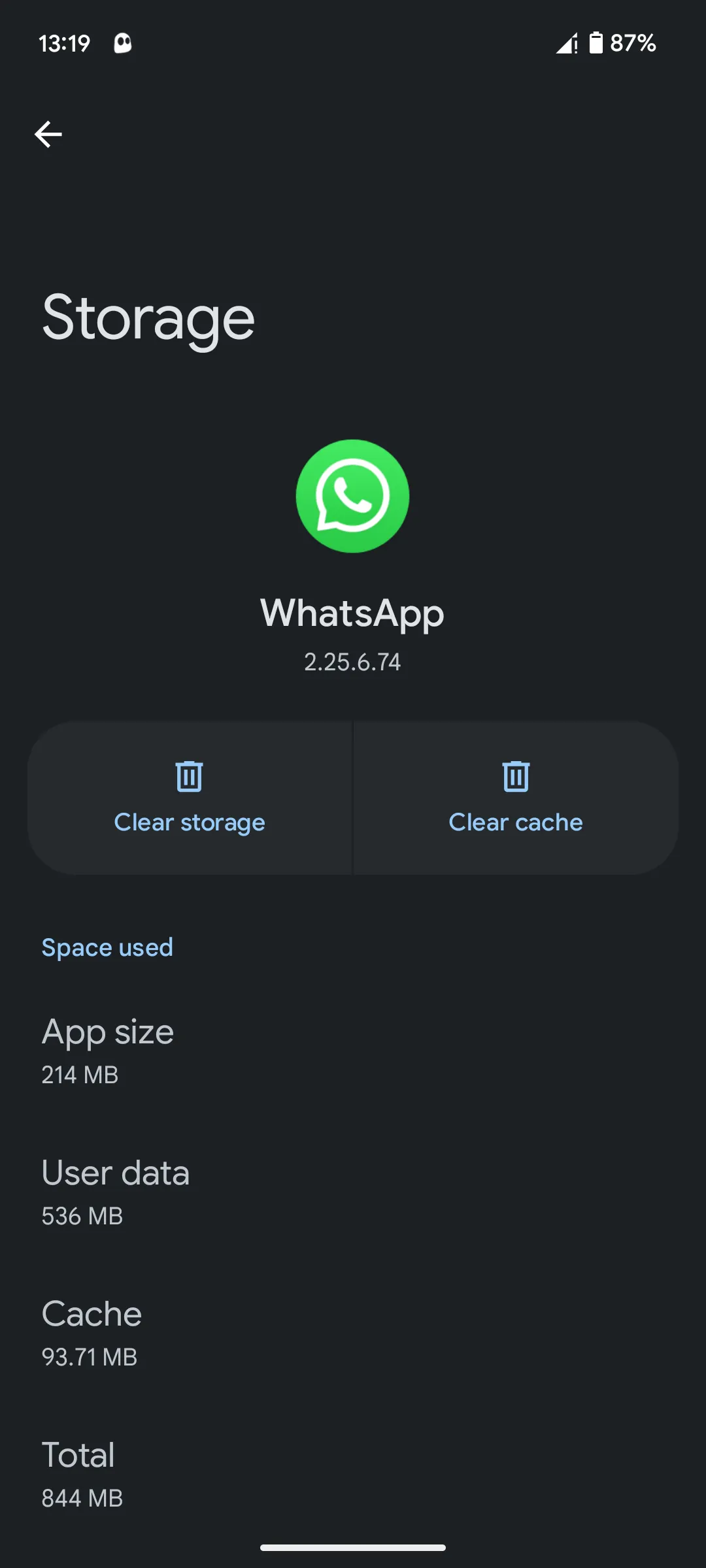 Xem mức sử dụng bộ nhớ ứng dụng trên Android.
Xem mức sử dụng bộ nhớ ứng dụng trên Android.
Thực hiện khôi phục cài đặt gốc (Factory Reset)
Nếu mọi biện pháp khác đều không giúp cải thiện hiệu suất, bạn nên thực hiện khôi phục cài đặt gốc như một phương án cuối cùng. Thao tác này sẽ xóa tất cả dữ liệu và ứng dụng khỏi thiết bị của bạn, cho phép bạn bắt đầu lại từ đầu, giống như khi bạn mới mua điện thoại.
Lưu ý quan trọng: Khôi phục cài đặt gốc điện thoại sẽ xóa tất cả dữ liệu. Trước khi thực hiện, hãy đảm bảo rằng bạn đã sao lưu tất cả dữ liệu quan trọng.
Bạn có thể khôi phục cài đặt gốc điện thoại Android hoặc iPhone theo nhiều cách khác nhau tùy thuộc vào từng mẫu máy. Sau khi thực hiện, thiết bị của bạn sẽ có hiệu suất tốt hơn.
Một bản cập nhật phần mềm đôi khi có thể ảnh hưởng tiêu cực đến hiệu suất điện thoại của bạn. Nhưng bằng cách tận dụng các giải pháp được cung cấp, bạn hoàn toàn có thể giúp điện thoại của mình hoạt động nhanh nhẹn và mượt mà trở lại.